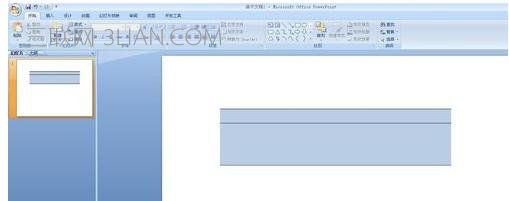ppt怎么制作三线表?ppt制作三线表的方法,一起来学习吧!
1. 新建一个PPT文档,单击菜单栏“插入”——表格——选择行列。

2.把光标移动到表格左边框外面出现十字箭头时双击,在菜单栏“设计”中选择一种底纹。

3.在菜单栏“设计”中在“边框”下拉选项中选择“无边框”。

ppt怎么制作三线表
4.在菜单栏“设计”中在“边框”下拉选项中选择“上框线”。

5. 在菜单栏“设计”中在“边框”下拉选项中选择“下框线”。

6. 选择第一行表格,在“设计”中在“边框”下拉选项中选择“下框线”。

7. 现在就可以看到三线表了,如图所示。